Neįtraukiama įkrovos garsumo klaida „Windows 10“ - kaip ją ištaisyti
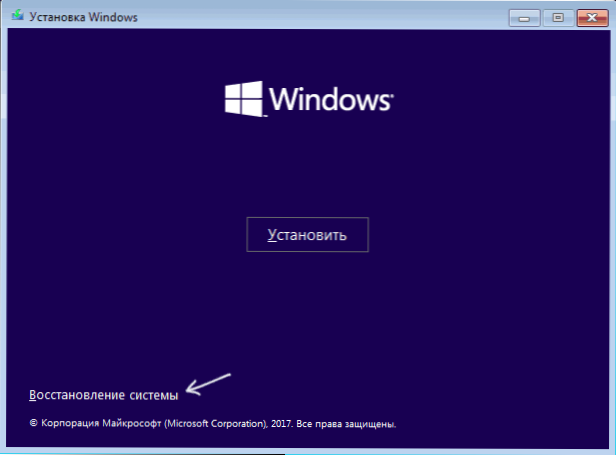
- 4764
- 799
- Raul Becker
Viena iš „Windows 10“ problemų, su kuriomis gali susidurti vartotojas.
Šioje instrukcijose žingsnis po žingsnio aprašomi keli būdai, kaip ištaisyti neįmanomos įkrovos garsumo klaidą „Windows 10“, iš kurių, tikiuosi, veiks jūsų situacijoje.
Paprastai „Windows 10“ neįtikėtinos įkrovos tūrio klaidos priežastys yra failų sistemos klaidos ir kietojo disko skyrių struktūra. Kartais įmanomos kitos parinktys: „Windows 10“ įkroviklio ir sistemos failų sugadinimas, fiziniai gedimai ar blogas kietojo disko prijungimas.
Klaidos neįprasto įkrovos tūrio ištaisymas
Kaip minėta aukščiau, dažniausia klaidos priežastis yra failų sistemos problemos ir skyrių standžiajame diske ar SSD struktūroje. Ir dažniausiai paprastas disko patikrinimas dėl klaidų ir jų pataisos padeda.
Norėdami tai padaryti, atsižvelgiant į tai, kad „Windows 10“ neprasideda nuo nemandagios įkrovos tūrio klaidos, galite ją paleisti iš įkėlimo „flash“ disko ar disko su „Windows 10“ (8 ir 7 - taip pat yra tinkami, nepaisant įdiegto dešimties, skirtų dešimčiai, skirtų, skirtas dešimčiai, skirtų Greitai pakraunant iš „Flash Drive“, lengviausia naudoti įkrovos meniu), o tada atlikti šiuos veiksmus:
- Spustelėkite „Shift+F10“ klavišus diegimo ekrane, turėtų būti komandinė eilutė. Jei nepasirodote, kalbos ekrane pasirinkite „Kitas“, o antrame ekrane žemiau kairėje - „Sistemos atkūrimas“ ir suraskite restauravimo priemonę „Komandos streikas“.
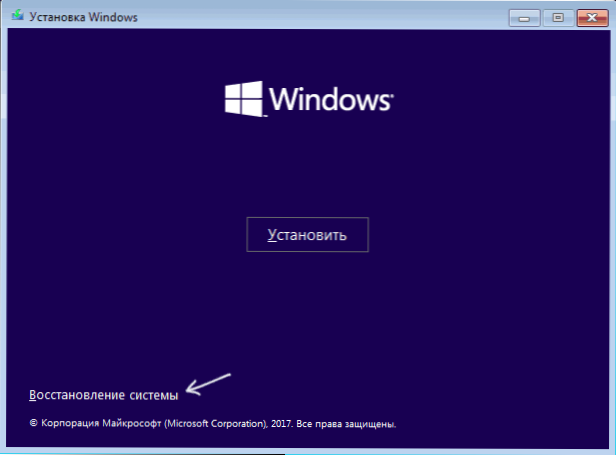
- Įveskite komandų eilutę komandos komandoje
- Diskpart (Įvedę komandą, spustelėkite Enter ir palaukite, kol kvietimas įvestų šias komandas)
- Sąrašo apimtis (Dėl komandos matysite skyrių ant diskų sąrašą. Atkreipkite dėmesį į skyriaus, apie kurį įdiegta „Windows 10“, raidę, ji gali skirtis nuo įprastos raidės C operacijos metu atkūrimo aplinkoje, mano atveju, raidė D yra ekrano kopijoje).
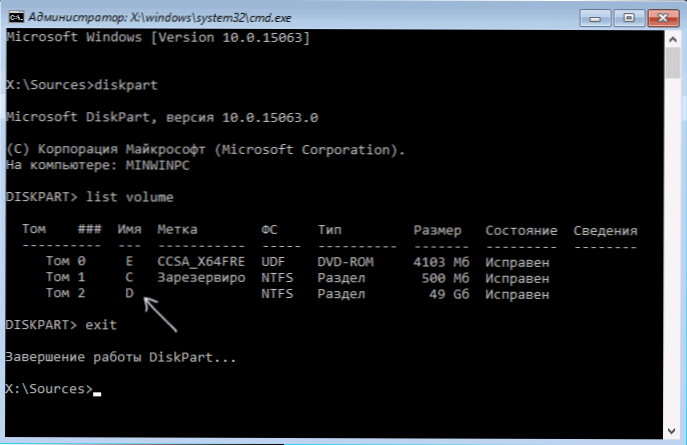
- Išvažiavimas
- Chkdsk d: /r (kur D yra disko raidė nuo 4 veiksmo).
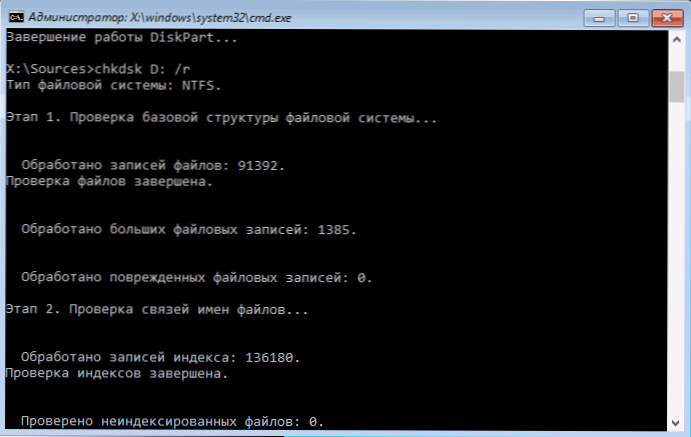
Disko patikrinimo komandos atlikimas, ypač lėtai ir dideliais HDD, gali užtrukti labai ilgai (jei turite nešiojamąjį kompiuterį, įsitikinkite, kad jis yra prijungtas prie lizdo). Užbaigus, uždarykite komandinę eilutę ir paleiskite kompiuterį iš kietojo disko - galbūt problema bus išspręsta.
Skaitykite daugiau: kaip patikrinti kietąjį diską, ar nėra klaidų.
Įkrovos kroviklio pataisa
„Windows 10“ taip pat gali padėti automatiškai ištaisyti „Windows 10“, diegimo disko („Flash Drive“) „Windows 10“ arba sistemos restauravimo disko atsisiuntimą. Įkėlimas iš tokio disko, tada, jei naudojamas „Windows 10“ paskirstymas, antrame ekrane, kaip aprašyta pirmame metode, pasirinkite „Sistemos atkūrimas“.
Kiti veiksmai:
- Pasirinkite „Gedimų paieška ir pašalinimas“ (ankstesnėse „Windows 10“ versijose - „Papildomi parametrai“).

- Atkūrimas pakraunant.

Palaukite, kada bandymas atkurti bus baigtas ir, jei viskas sėkmingai vyks, pabandykite paleisti kompiuterį ar nešiojamąjį kompiuterį kaip įprasta.
Jei automatinio krovinio atkūrimo metodas neveikė, pabandykite tai padaryti rankiniu būdu: „Windows 10“ įkrovos krautuvo atkūrimas.
Papildoma informacija
Jei ankstesni metodai nepadėjo ištaisyti nemandagios įkrovos apimties klaidos, tada ši informacija gali būti naudinga:
- Jei prieš problemą turite prijungti USB ar kietuosius diskus, pabandykite juos išjungti. Be to, jei išmontavote kompiuterį ir atlikote bet kokį darbą viduje, dar kartą patikrinkite diskų diskus tiek iš paties disko, tiek iš pagrindinės plokštės (geriau ją išjungti ir prisijungti).
- Pabandykite patikrinti sistemos failų vientisumą naudodami SFC /Scannow Atkūrimo aplinkoje (kaip tai padaryti ne krovimo sistemai - atskirame instrukcijų skyriuje, kaip patikrinti „Windows 10“ sistemos failų vientisumą).
- Jei prieš klaidą jūs panaudojote bet kokias programas dirbdami su standžiųjų diskų skyriais, atsiminkite, kas tiksliai buvo padaryta ir ar šie pakeitimai gali būti rankiniu būdu sukasi rankiniu būdu.
- Kartais pilnas priverstinis išjungimas padeda ilgai laikyti maitinimo mygtuką (de -energizacija) ir vėliau įjungus kompiuterį ar nešiojamąjį kompiuterį.
- Tokioje situacijoje, kai niekas nepadėjo, kol kietasis diskas veikia, aš galiu rekomenduoti tik „Windows 10“ atstatymą, jei įmanoma. trečias būdas) arba atlikite švarų diegimą iš „Flash Drive“ (norėdami išsaugoti jūsų duomenis, tiesiog neformuokite kietąjį diską, kai diegdami).
Galbūt, jei pasakysite komentaruose, kurie buvo prieš iškilus problemą ir kokiomis aplinkybėmis klaida pasireiškia, aš galiu kažkaip padėti ir pasiūlyti papildomą jūsų situacijos variantą.

